El paso de trabajo “Contenidos” con las dos áreas “Contenidos” e “Inspector de documento” sirve, por un lado, para importar en el trabajo actualmente abierto archivos PDF y PS, y por otro lado para la asignación de las páginas contenidas en los archivos. Adicionalmente se muestran los contenidos más importantes del archivo importado, así como las propiedades de cada una de las páginas.
Nota: Por favor tenga en cuenta que el paso de trabajo “Contenidos” tiene validez para todo el trabajo. Archivos PDF se pueden posicionar, p. ej., en varias partes de pedido del trabajo.
Existe la posibilidad de realizar la importación en varios niveles.
La importación de archivos PDF y PD en el paso de trabajo “Contenidos” se inicia en el área “Contenidos” mediante el menú de contexto. Lea en Inspector de documento la descripción para el área “Inspector de documento”.
Mediante “Drag & Drop” desde el área de trabajo “Contenidos” se pueden arrastrar archivos PDF o páginas PDF a la “Ventana gráfica”. Ellos se posicionarán automáticamente sobre planchas de impresión, páginas del trabajo actualmente abierto. Más información referente al tema “Drag & Drop” encontrará en Drag & Drop.
Con “Drag & Drop” desde el sistema operativo existe una posibilidad alternativa para la importación; vea al respecto Drag & Drop.
•El área “Contenidos” ofrece la posibilidad de importar archivos PDF o PS al trabajo abierto actualmente. Abra el menú de contexto, haga clic en “Documentos” y seleccione un archivo PDF o PS.

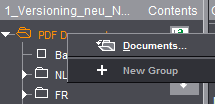
•Importar archivos PDF en varios niveles y posicionarlos en el área “Contenidos” mediante “Drag & Drop”.

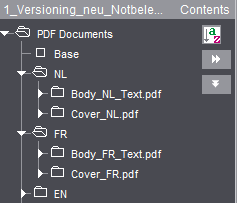
•Una vez realizada la importación, tiene la posibilidad de asignar las páginas del archivo PDF al trabajo abierto actualmente (mediante “Drag & Drop”, vea Drag & Drop). Las páginas del archivo PDF se representan en forma de tabla. En el siguiente Screenshot podrá ver que el archivo PDF “Anmeldung.pdf” tiene una página asignada en el trabajo. El archivo “Login.pdf” en el área inglés” aún no ha sido asignado al trabajo.

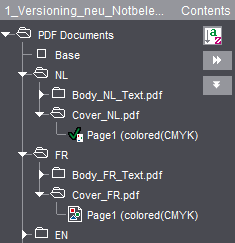
•Al hacer doble clic en páginas importadas se abre en la ventana gráfica la pestañeta “Documento” y en el inspector de documento se muestran los datos respectivos.
•Cuando se abre el menú de contexto, éste tiene las siguientes funcionalidades al marcarse el archivo PDF o las páginas:

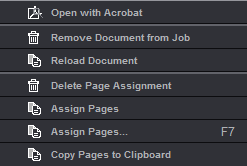
•“Abrir con Acrobat”
Todo el archivo PDF se abre y se representa con Acrobat. Vea al respecto también Selección de programas externos.
•“Eliminar el documento del trabajo”
El documento seleccionado se borra del trabajo.
•“Borrar la asignación de las páginas”
Se borrará del trabajo la asignación de la(s) página(s)/repeticiones seleccionadas. La(s) página(s)/repeticiones del trabajo ya no tiene(n) ningún contenido asignado.
•“Asignar páginas”
La página o las páginas seleccionadas se asignan al trabajo. La(s) página(s)/repeticiones se asignan automáticamente a las siguientes páginas “libres” del trabajo.
Se abre el asistente para asignar páginas. El asistente muestra la posición y el nivel del archivo PDF asignado, y permite asignar de manera confortable archivos PDF al trabajo. Con esta opción también se puede efectuar fácilmente el intercambio posterior de páginas, por ejemplo de PDFs de corrección.
El Asistente para asignar páginas se recomienda sobre todo para trabajos muy amplios, trabajos con varios niveles y/o trabajos versionados.
En el documento PDF seleccionado se puede iniciar el Asistente mediante el menú de contexto o mediante la tecla F7. La llamada mediante la tecla F7 funciona solo cuando se ha seleccionado el nivel.
En el caso de trabajos que tienen varios niveles usted puede conmutar el Asistente abierto marcando otro nivel en la estructura de árbol del área “Contenidos”. El Asistente para asignar páginas permanece abierto cuando usted selecciona otro documento en la estructura de árbol y conmuta automáticamente el nivel o la tabla de asignación según la elección que usted ha hecho. En determinados casos la ventana se coloca en un segundo plano. Por tal razón se recomienda posicionar la ventana del Asistente junto a la ventana principal o en una segunda pantalla.
Haciendo clic en “Aplicar” se adopta la asignación conforme a la tabla de asignación y se muestra en la ventana gráfica.
Usted puede seleccionar en la lista si se deben asignar todas las posiciones o si p. ej. solo las pares o impares. Al seleccionar el área “Area definida por el usuario” usted puede definir asignaciones individuales en el campo “Inicio desde” especificando rango de posiciones, añadiendo con comas o agrupando con corchetes. Ejemplo: 1-6,7,(9,12).
Ejemplo: De 8 páginas con base y 3 versiones de idiomas usted obtiene un PDF con tres páginas intercambiables de la versión base, p. ej. gráficos de fondo modificados.
Modo de proceder:
1.En “Contenidos” marcar la base y añadir el documento PDF.
2.Marcar el documento y pulsar F7 para abrir el Asistente de asignación de páginas.
·Se deben intercambiar las últimas tres páginas (= 6 hasta 8): Selección “Todas las posiciones”, “Inicio desde: 6” (figura de ejemplo A)
·Se deben intercambiar páginas individuales, p. ej. las páginas 4, 5 y 8. En este caso indique como área definida por el usuario los números de las páginas que se van a sustituir, separadas con comas: Selección “Area definida por el usuario”, “Inicio desde: 4,5,8”
·La primera página del PDF de corrección se debe utilizar para todas las páginas del 2 al 6; las otras dos páginas deben sustituir las últimas dos páginas: Selección “Area definida por el usuario”, “Inicio desde: 2-6,7,8” (figura de ejemplo B)

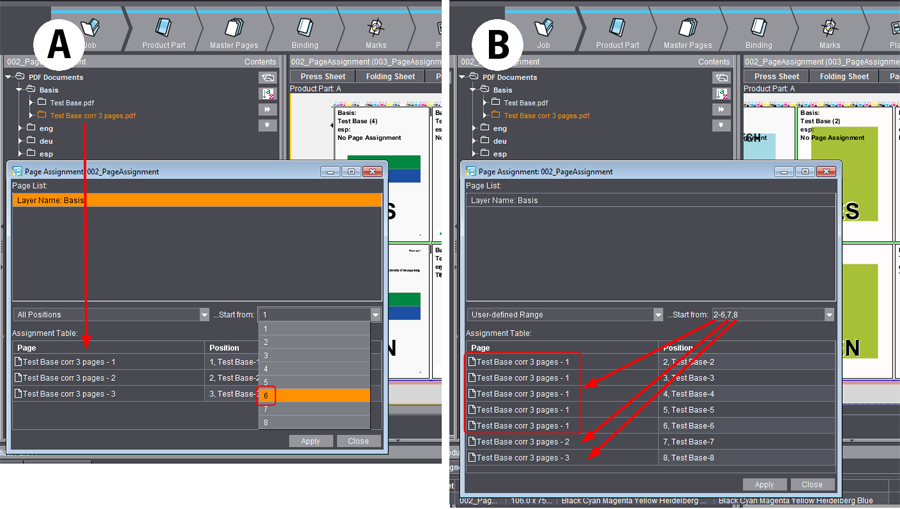
•“Copiar las páginas en el portapapeles”
La página/repetición seleccionada se copia en el portapapeles y puede insertarse, p. ej., en la pestañeta “Lista de páginas” de la ventana gráfica, en la posición que se desee. Vea al respecto también “Insertar las páginas desde el portapapeles”.
El inspector de documento está ubicado en el paso de trabajo “Contenidos”. El se representa de manera estándar, no obstante puede reducirse usando la flecha del marco.
Aquí Ud. recibe informaciones generales acerca del documento seleccionado actualmente en el área “Contenidos”.
Propiedades
Aquí se indica la información sobre el documento PDF seleccionado. La información se suministra junto con la aplicación Diseño.
Nota: Si un documento PostScript debe procesarse con Prinect Signa Station, se iniciará automáticamente el programa Acrobat Distiller para convertirlo a un documento PDF. En este caso no deben tenerse en cuenta ajustes especiales en el Acrobat Distiller, ya que de esto se encargan las Job Options del Prinect Signa Station.
Si al convertir un documento PostScript en un documento PDF se está utilizando el programa Acrobat Distiller en otro ordenador, para los “ajustes” en la pestañeta “Preferencias > Ajustes Adobe PDF” > pestañeta “Avanzado”, deberán estar activadas las siguientes opciones:
•Procesar comentarios DSC
•Conservar información de documento de DSC
Aquí se muestran los colores empleados en todo el documento, incluyendo los colores especiales.
Si trabaja con un PDF separado, en la tabla pueden cambiarse los nombres de los colores haciendo doble clic en la entrada de la tabla. En el trabajo se empleará el nombre nuevo.
Disponible solamente cuando se ha cargado en el trabajo un archivo PDF con datos variables. Un archivo PDF-VT se carga de manera usual en el paso de trabajo “Contenidos”.
En el inspector de documento se muestran todos los bloques de datos de un documento PDF-VT.
Vea en Pliegos de impresión como se da salida a un archivo PDF-VT.
Número de bloques de datos
Indica la cantidad de bloques de datos (páginas) existentes en un archivo.
Bloque de datos actual
Campo de entrada que representa en la vista gráfica el bloque de datos introducido.
Aquí se muestran informaciones acerca de la página PDF marcada actualmente, así como las posibilidades de modificar o desplazar la “Casilla de límite de página” (trimbox)” de la página PDF.
Area de aplicación
Si se realizan modificaciones, puede definirse aquí el área de efecto de las mismas.
El ajuste preajustado es “Seleccionadas”. La página seleccionada y el archivo PDF elegido se muestran en la barra de título de la ventana.
Otras posibilidades de selección son “Pares”: se modifican todas las páginas pares, “Impares”: se modifican todas las páginas impares y “Todas”: se seleccionan todas las páginas del documento PDF seleccionado.
Cuando se selecciona “Todos”, cada modificación se aplicará sin confirmación inmediatamente en todas las páginas/repeticiones del archivo PDF. En la ventana gráfica seleccione la pestañeta “Documento” para poder ver inmediatamente las modificaciones.
Formato final recortado (trimbox)
Selección
La lista de selección muestra las Bounding box definidas en el archivo PDF. Sólo se muestran casillas (box) de diferentes tamaños.
Como base (si es que existe) tiene siempre validez la casilla de límite de página (trim Box).
Si se selecciona una casilla de material (mediabox) más grande, ésta se definirá como base para los desplazamientos. La casilla de material (mediabox) se convierte en casilla de límite de página (trimbox).
Cuando se modifican los siguientes valores se modifica la lista de selección a “definido por el usuario”, ya que los valores modificados difieren obligatoriamente de los valores de la casilla de límite de página (trimbox).
Posición relativa X / Y
Aquí puede trasladar la casilla de límite de página (trimbox) con respecto al contenido de una página PDF. De este modo, el motivo puede posicionarse de otro modo en el formato final recortado. El punto de referencia es la esquina inferior izquierda.
Este efecto se aplica en la asignación de páginas PDF si para la página de muestra correspondiente en el paso de trabajo “Páginas de muestra > Prescripción de posicionamiento para página/repetición asignada” se seleccionó el siguiente ajuste:
•Modo “Automático” o
•Modo “Por medio del usuario (mostrar las opciones)” con un desplazamiento “De la Trimbox”.
Si modifica el tamaño de la casilla de límite de página (trimbox) en la vista gráfica, pestañeta “Documento”, no se tomará en cuenta. Sólo importa la posición de la esquina izquierda inferior.
•Desplazamiento con las teclas con flecha
Haciendo clic con el cursor del ratón en un campo de entrada del desplazamiento, podrá realizar con las teclas con flecha un desplazamiento en dirección X e Y bajo control visual directo en la ventana gráfica. Si además mantiene presionada la tecla Alt, el desplazamiento tendrá efecto en la dirección contraria.
La explicación de las Bounding box (p. ej. casilla de límite de página (trimbox)) las encontrará en el “Glosario”.
Consulte en Prescripción de posicionamiento para páginas asignadas cómo Prinect Signa Station evalúa las Bounding box del documento PDF.
Ancho/Alto
Aquí se indican los valores de tamaño de la casilla de límite de página (trimbox).
Mediante el botón de carpeta situado a la derecha puede acceder en todo momento a los formatos estándar de los recursos para la casilla de límite de página (trimbox).
Modificación de escala X / Y
Se realiza la modificación de escala de la página PDF en el posicionamiento, pero esto se recomienda únicamente cuando en la página de muestra la prescripción de posicionamiento para páginas asignadas esté en “Automático”.
Orientación
La página PDF se rota en el posicionamiento, pero esto se recomienda únicamente cuando en la página de muestra la prescripción de posicionamiento para páginas asignadas esté en “Automático”.
Nota: Aquí, la modificación de escala y la orientación de los contenidos sólo se aplican al documento y no al diseño/esquema, como ocurre en el inspector de páginas/repeticiones. Esto conlleva una ventaja en el tratamiento ulterior con Prinect Prepress Manager en el caso de que desee utilizar para el documento otro esquema, ya que sólo tiene que sustituir el esquema y no tiene que volver a introducir las entradas. También en el Prinect Prepress Manager pueden introducirse los valores descritos aquí de una página PDF. Prinect Signa Station los adopta y los indica aquí.
Aquí se muestran los colores empleados de la página activa, incluyendo los colores especiales.